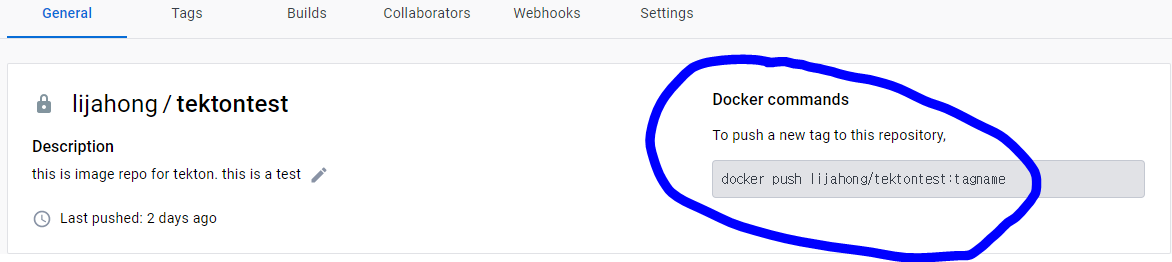0부터 시작하는 TEKTON 공부 - CI/CD Pipeline 구축 - Kaniko를 이용한 Image Build & Push
2
0부터 시작하는 TEKTON 공부
목록 보기
10/13

Git Private Repo Clone 에서 이어서 진행된다
1. 리소스 준비
DockerHub & GitHub

- DockerHub에 들어가서 Private Repo를 생성하자
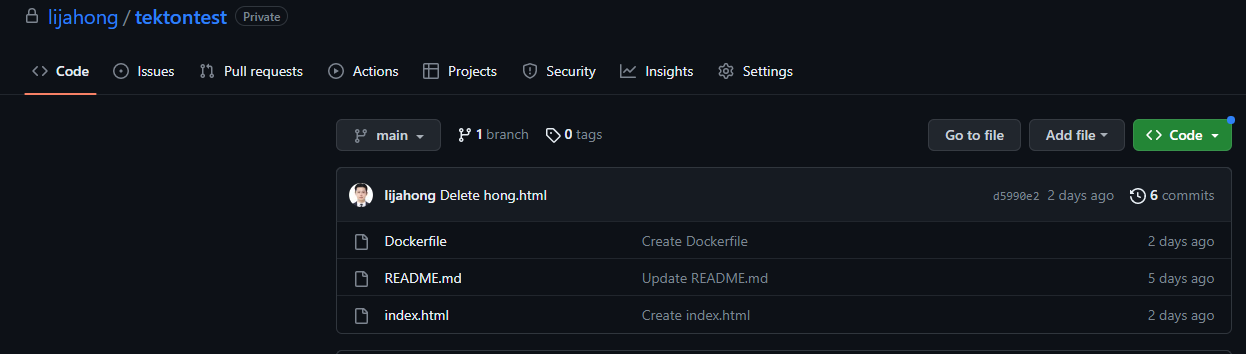
- GitHub Private Repo에 들어가서 Image를 Build 하기 위한 파일 2개를 준비하자
FROM nginx:1.21.1
COPY ./index.html /usr/share/nginx/html/index.html
EXPOSE 80
- Dockerfile은 기본 nginx 이미지에 index.html을 바꿔서 Image를 만들도록 정의한다
<html>
<head>
<title>test for tekton</title>
</head>
<body>
<div>
<h1>this is test for tekton</h1>
</div>
</body>
</html>
- index.html은 간단하게 만들어주자
Docker Secret & SA
Build 된 Image를 Docker Hub Private Repo에 Push 할 것이다. 이를 위해서 Docker Hub에 대한 인증 정보가 필요하다
apiVersion: v1
kind: Secret
metadata:
name: docker-credential
namespace: hongspace
annotations:
tekton.dev/docker-0: https://index.docker.io
type: kubernetes.io/basic-auth
stringData:
username: 'Docker Hub Account Username'
password: 'Docker Hub Account Password'
- Docker Hub username과 password를 이용하여 Secret을 생성하는 방법도 있다
- 허나 이렇게 생성한 Secret을 이용하면, Private Repo에 Image Push는 되지만, Kubectl 명령으로 Image를 Pull 할 때 인증이 실패한다
DockerHub Privat Repo에서 Docker Image를 Push & Pull 하기 위해, config.json을 이용하여 DockerHub 인증 정보가 담긴 Secret을 만들자
docker login
- docker login을 해주자
[ec2-user@ip-100-0-1-19 auth]$ cat ~/.docker/config.json
{
"auths": {
"https://index.docker.io/v1/": {
"auth": "b***********************"
}
}
}
- docker login을 하면, 해당 계정의 권한 토큰 정보를 가지고 잇는 config.json이 생성된다
cat ~/.docker/config.json | base64
- config.json의 정보를 이용하여 Secret을 만들기 위해, config.json 내용을 base64로 인코딩해주자
apiVersion: v1
kind: Secret
metadata:
name: docker-config-secret
namespace: hongspace
data:
.dockerconfigjson: "config.json을 base64로 인코딩한 데이터"
type: kubernetes.io/dockerconfigjson
- 위에서 base64로 인코딩한 데이터를 이용하여 Secret을 생성하자
[ec2-user@ip-100-0-1-19 auth]$ k get secret -n hongspace
NAME TYPE DATA AGE
docker-config-secret kubernetes.io/dockerconfigjson 1 51m
- 생성한 Secret을 확인하자
apiVersion: v1
kind: ServiceAccount
metadata:
name: build-bot
namespace: hongspace
secrets:
- name: git-secret
- name: docker-config-secret
- 생성한 Secrets를 Service Account에 할당해주자
2. Pipeline 구축
다음과 같은 Pipeline을 구축해보자
- GitHub Private Repo에서 Dockerfile과 Image Build를 위한 리소스들을 Clone
- Image를 Build 하고, DockerHub Private Repo에 Push
Task
apiVersion: tekton.dev/v1beta1
kind: Task
metadata:
name: kaniko
namespace: hongspace
labels:
app.kubernetes.io/version: "0.6"
annotations:
tekton.dev/pipelines.minVersion: "0.17.0"
tekton.dev/categories: Image Build
tekton.dev/tags: image-build
tekton.dev/displayName: "Build and upload container image using Kaniko"
tekton.dev/platforms: "linux/amd64,linux/arm64,linux/ppc64le"
spec:
params:
- name: IMAGE
description: Name (reference) of the image to build.
- name: DOCKERFILE
description: Path to the Dockerfile to build.
default: ./Dockerfile
- name: CONTEXT
description: The build context used by Kaniko.
default: ./
- name: EXTRA_ARGS
type: array
default: []
- name: BUILDER_IMAGE # kaniko image who build and push image
description: The image on which builds will run (default is v1.5.1)
default: gcr.io/kaniko-project/executor:v1.5.1@sha256:c6166717f7fe0b7da44908c986137ecfeab21f31ec3992f6e128fff8a94be8a5
workspaces:
- name: source
description: Holds the context and Dockerfile
- name: dockerconfig # we will not use this time, we use access token by service account
description: Includes a docker `config.json`
optional: true
mountPath: /kaniko/.docker
results:
- name: IMAGE_DIGEST
description: Digest of the image just built.
- name: IMAGE_URL
description: URL of the image just built.
steps:
- name: build-and-push
workingDir: $(workspaces.source.path)
image: $(params.BUILDER_IMAGE)
args:
- $(params.EXTRA_ARGS)
- --dockerfile=$(params.DOCKERFILE)
- --context=$(workspaces.source.path)/$(params.CONTEXT)
- --destination=$(params.IMAGE)
- --digest-file=$(results.IMAGE_DIGEST.path)
securityContext:
runAsUser: 0
- name: write-url
image: docker.io/library/bash:5.1.4@sha256:c523c636b722339f41b6a431b44588ab2f762c5de5ec3bd7964420ff982fb1d9
script: |
set -e
image="$(params.IMAGE)"
echo -n "${image}" | tee "$(results.IMAGE_URL.path)"
- Kaniko 컨테이너를 이용하여 Image를 Build하고, Push하는 Task를 추가하자
- 파라미터 IMAGE는 만들 Image의 이름 & Tag 이다
- 파라미터 DOCKERFILE은 Image를 만들기 위한 Dockerfile 경로이다. 이는 clone한 데이터가 저장된 workspace 의 Dockerfile을 가리킨다
- 파라미터 CONTEXT는 Image를 만들 때, 사용할 리소스들이 담긴 디렉토리 경로이다. 우리는 index.html을 Dockerfile이 위치한 경로와 같은 위치에 놓았으므로 ./ 로 설정하면 된다
steps:
- name: build-and-push
workingDir: $(workspaces.source.path)
image: $(params.BUILDER_IMAGE)
args:
- $(params.EXTRA_ARGS)
- --dockerfile=$(params.DOCKERFILE)
- --context=$(workspaces.source.path)/$(params.CONTEXT)
- --destination=$(params.IMAGE)
- --digest-file=$(results.IMAGE_DIGEST.path)
securityContext:
runAsUser: 0
- Kaniko 이미지 실행 시, 인자 값 설정 ( args ) 을 통해 Dockerfile 경로 / Context 경로 / Image 이름 & Tag 와 Push할 레포지토리 정보 등을 옵션으로 설정해준다
Pipeline
Git Private Repo Clone 에서 작업한 Pipeline에서 이어서 진행된다
apiVersion: tekton.dev/v1beta1
kind: Pipeline
metadata:
name: clone-read
namespace: hongspace
spec:
params:
- name: repo-url
type: string
- name: image-reference
type: string
workspaces:
- name: shared-data
tasks:
- name: fetch-source
taskRef:
name: git-clone
workspaces:
- name: output
workspace: shared-data
params:
- name: url
value: $(params.repo-url)
- name: build-push
runAfter: ["fetch-source"]
taskRef:
name: kaniko
workspaces:
- name: source
workspace: shared-data
params:
- name: IMAGE
value: $(params.image-reference)
- 전체 코드는 다음과 같다
- Task 부분에 Build를 위한 Task를 추가하면 된다
- 사용하는 workspace는 Git Clone한 데이터가 저정된 workspace 이다
- 넘겨주는 파라미터는 Build 할 Image의 이름 & Tag 이다
PipelineRun
Git Private Repo Clone 에서 작업한 PipelineRun에서 이어서 진행된다
apiVersion: tekton.dev/v1beta1
kind: PipelineRun
metadata:
namespace: hongspace
generateName: clone-read-run- # make name automate with random index ( for re use pipelinerun yaml )
spec:
serviceAccountName: build-bot # sa for git credientials -> pipeline will use for clone private repo
pipelineRef: # select pipeline
name: clone-read
podTemplate: # setting taskpod
securityContext: # pod security
fsGroup: 65532 # set volume owner gid = 65532
workspaces: # volume for clone code
- name: shared-data
volumeClaimTemplate: # automatically create pvc -> create pv
spec:
accessModes:
- ReadWriteOnce
resources:
requests:
storage: 1Gi
params: # git address
- name: repo-url
value: "https://gitlab.mandu.com/userhong/jh_tekton_test.git"
- name: image-reference
value: lijahong/tektontest:1.0
- PipelineRun에는 넘겨줄 파라미터만 추가로 정의해주면 된다
- Build 할 Image 이름과 Tag인 image-reference를 정의하자
Image 이름 & Tag 설정은 생성한 Docker Hub Repository를 참조하자
3. 결과 확인
PipelineRun을 배포하여 Pipeline을 실행하자
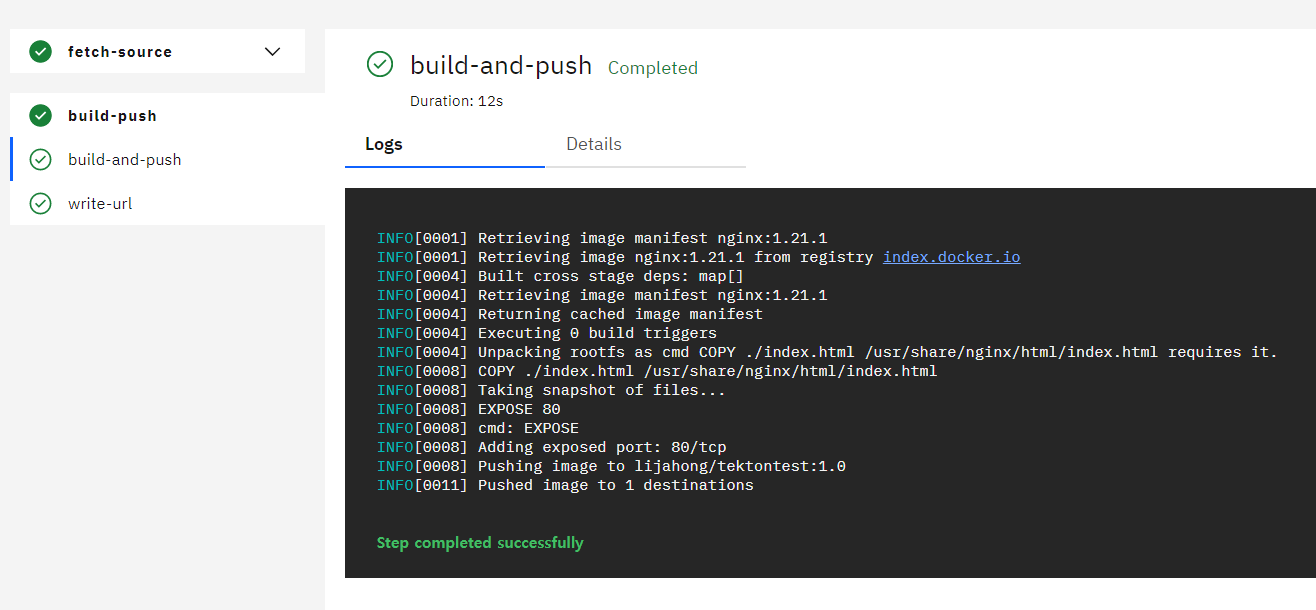
- Tekton Dashboard에서 결과를 확인하면, Image Build 및 Push가 잘 실행된 것을 확인할 수 있다
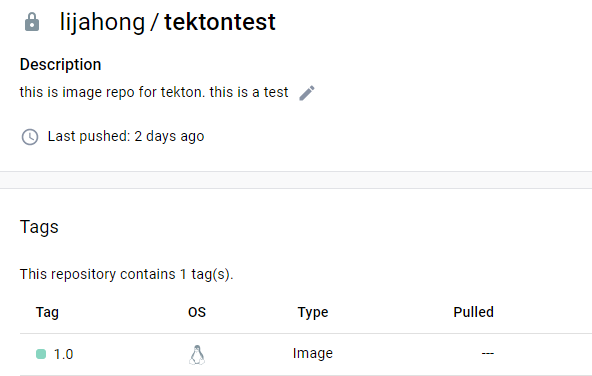
- DockerHub에서 확인하자. 잘 Push 되었다
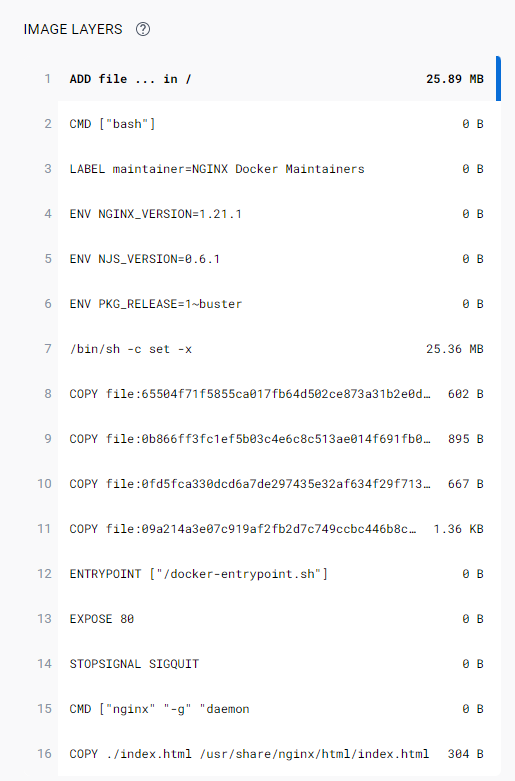
- Image Layers를 확인하자. Dockerfile에 정의한대로 Layer가 잘 추가되었다